Инженерная графика | Лекции | Аксонометрические проекции
По вопросам репетиторства по инженерной графике (черчению), вы можете связаться любым удобным для вас способом в разделе Контакты. Возможно очное и дистанционное обучение по Skype: 1250 р./ак.ч.
Во многих случаях при выполнении технических чертежей оказывается полезным наряду изображением предметов в системе ортогональных проекций иметь более наглядные изображения. Для построения таких изображений применяются проекции, называемые аксонометрическими.
Способ аксонометрического проецирования состоит в том, что данный предмет вместе с осями прямоугольных координат, к которым эта система относится в пространстве, параллельно проецируется на некоторую плоскость α (Рисунок 4.1).
Рисунок 4.1<>p/
Направление проецирования S определяет положение аксонометрических осей на плоскости проекций α, а также коэффициенты искажения по ним. При этом необходимо обеспечить наглядность изображения и возможность производить определения положений и размеров предмета.
В качестве примера на Рисунке 4.2 показано построение аксонометрической проекции точки А по ее ортогональным проекциям.
Рисунок 4.2
Здесь буквами k, m, n обозначены коэффициенты искажения по осям OX, OY и OZ соответственно. Если все три коэффициента равны между собой, то аксонометрическая проекция называется изометрической, если равны между собой только два коэффициента, то проекция называется диметрической, если же k≠m≠n, то проекция называется триметрической.
Если направление проецирования S перпендикулярно плоскости проекций α, то аксонометрическая проекция носит названия прямоугольной. В противном случае, аксонометрическая проекция называется косоугольной.
ГОСТ 2.317-2011 устанавливает следующие прямоугольные и косоугольные аксонометрические проекции:
- прямоугольные изометрические и диметрические;
- косоугольные фронтально изометрические, горизонтально изометрические и фронтально диметрические;
Ниже приводятся параметры только трех наиболее часто применяемых на практике аксонометрических проекций.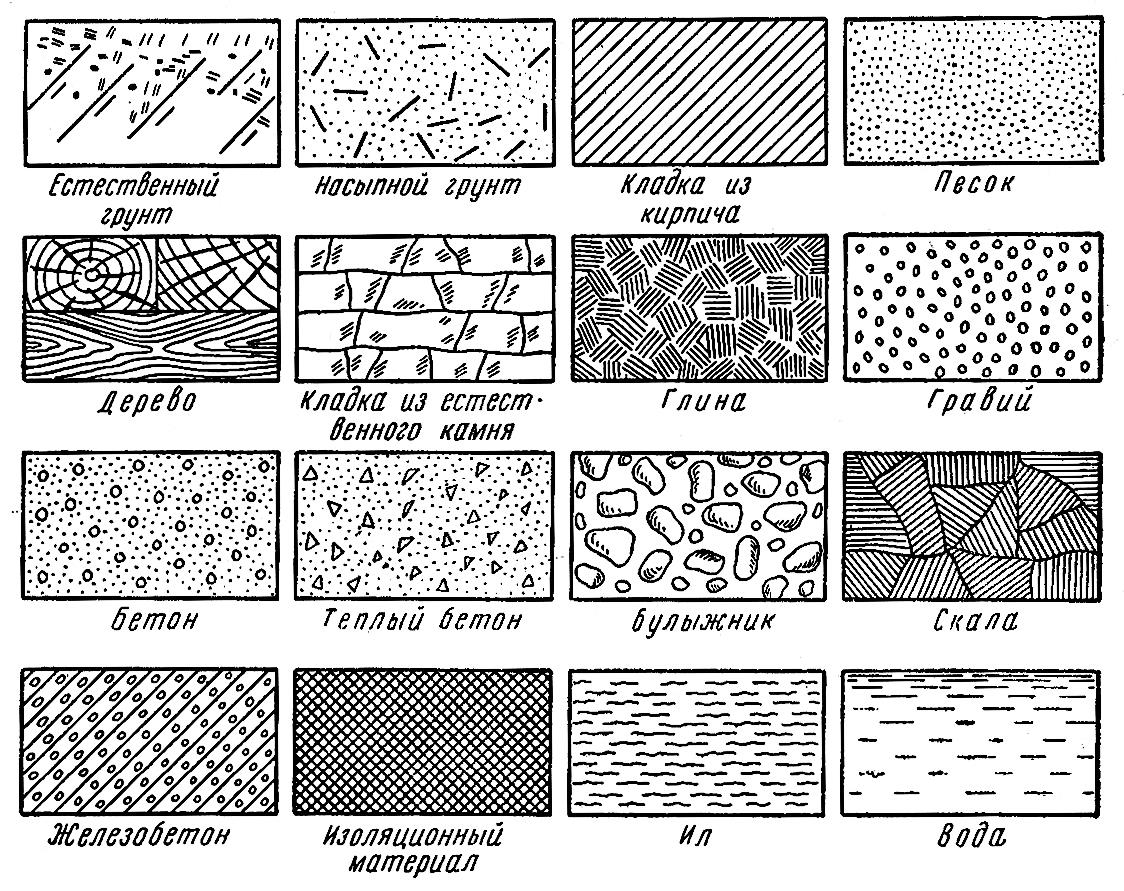
Каждая такая проекция определяется положением осей, коэффициентами искажения по ним, размерами и направлениями осей эллипсов, расположенных в плоскостях, параллельных координатным плоскостям. Для упрощения геометрических построений коэффициенты искажения по осям, как правило, округляются.
4.1. Прямоугольные проекции
4.1.1. Изометрическая проекция
Направление аксонометрических осей приведено на Рисунке 4.3.
Рисунок 4.3 – Аксонометрические оси в прямоугольной изометрической проекции
Действительные коэффициенты искажения по осям OX, OY и OZ равны 0,82. Но с такими значениями коэффициентов искажения работать не удобно, поэтому, на практике, используются приведенные коэффициенты искажений. Эта проекция обычно выполняется без искажения, поэтому, приведенные коэффициенты искажений принимается k = m = n =1. Окружности, лежащие в плоскостях, параллельных плоскостям проекций, проецируются в эллипсы, большая ось которых равна 1,22, а малая – 0,71 диаметра образующей окружности D.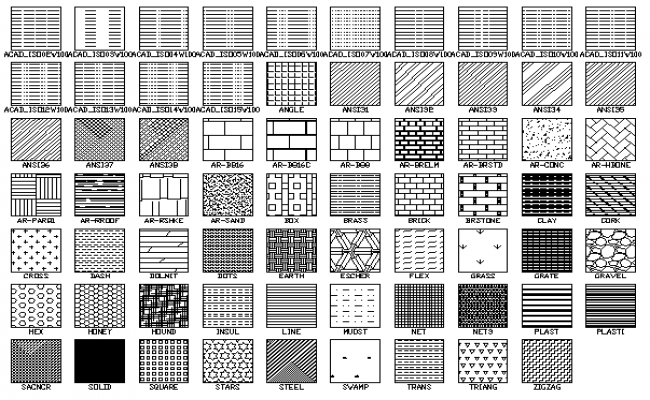
Большие оси эллипсов 1, 2 и 3 расположены под углом 90º к осям OY, OZ и OX, соответственно.
Пример выполнения изометрической проекции условной детали с вырезом приводится на Рисунке 4.4.
Рисунок 4.4 – Изображение детали в прямоугольной изометрической проекции
4.1.2. Диметрическая проекция
Положение аксонометрических осей проводится на Рисунке 4.5.
Для построения угла, приблизительно равного 7º10´, строится прямоугольный треугольник, катеты которого составляют одну и восемь единиц длины; для построения угла, приблизительно равного 41º25´ — катеты треугольника, соответственно, равны семи и восьми единицам длины.
Коэффициенты искажения по осям ОХ и OZ k=n=0,94 а по оси OY – m=0,47. При округлении этих параметров принимается k=n=1 и m=0,5. В этом случае размеры осей эллипсов будут: большая ось эллипса 1 равна 0,95D и эллипсов 2 и 3 – 0,35D (D – диаметр окружности). На Рисунке 4.5 большие оси эллипсов 1, 2 и 3 расположены под углом 90º к осям OY, OZ и OX, соответственно.
На Рисунке 4.5 большие оси эллипсов 1, 2 и 3 расположены под углом 90º к осям OY, OZ и OX, соответственно.
Пример прямоугольной диметрической проекции условной детали с вырезом приводится на Рисунке 4.6.
Рисунок 4.5 – Аксонометрические оси в прямоугольной диметрической проекции
Рисунок 4.6 – Изображение детали в прямоугольной диметрической проекции
4.2 Косоугольные проекции
4.2.1 Фронтальная диметрическая проекция
Положение аксонометрических осей приведено на Рисунке 4.7. Допускается применять фронтальные диметрические проекции с углом наклона к оси OY, равным 300 и 600.
Коэффициент искажения по оси OY равен m=0,5 а по осям OX и OZ — k=n=1.
Рисунок 4.7 – Аксонометрические оси в косоугольной фронтальной диметрической проекции
Окружности, лежащие в плоскостях, параллельных фронтальной плоскости проекций, проецируются на плоскость XOZ без искажения.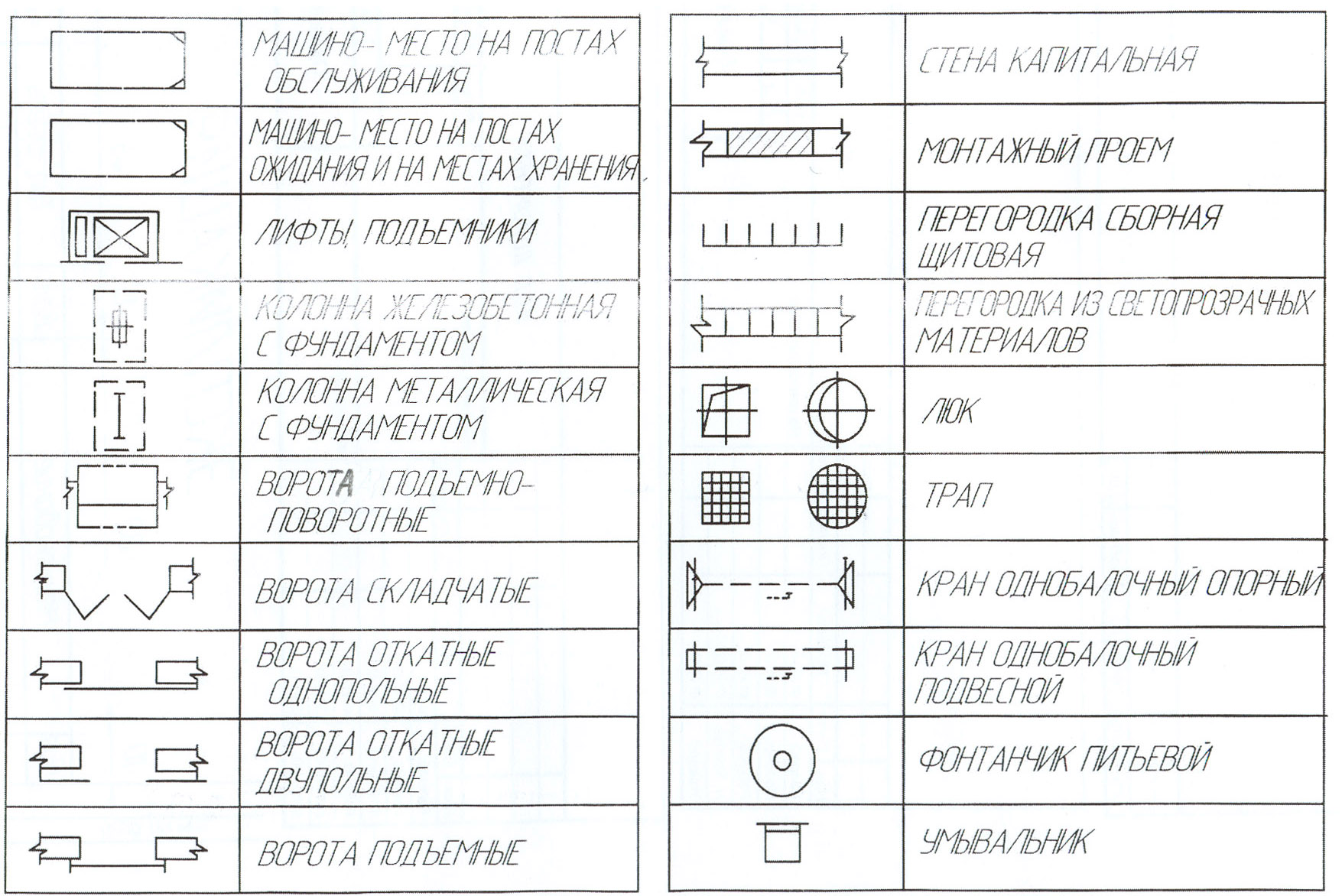 Большие оси эллипсов 2 и 3 равны 1,07D, а малая ось – 0,33D (D — диаметр окружности). Большая ось эллипса 2 составляет с осью ОХ угол 7º 14´, а большая ось эллипса 3 составляет такой же угол с осью OZ.
Большие оси эллипсов 2 и 3 равны 1,07D, а малая ось – 0,33D (D — диаметр окружности). Большая ось эллипса 2 составляет с осью ОХ угол 7º 14´, а большая ось эллипса 3 составляет такой же угол с осью OZ.
Пример аксонометрической проекции условной детали с вырезом приводится на Рисунке 4.8.
Как видно из рисунка, данная деталь располагается таким образом, чтобы её окружности проецировались на плоскость XОZ без искажения.
Рисунок 4.8 – Изображение детали в косоугольной фронтальной диметрической проекции
4.3 Построение эллипса
4.3.1 Построения эллипса по двум осям
На данных осях эллипса АВ и СD строятся как на диаметрах две концентрические окружности (Рисунок 4.9, а).
Одна из этих окружностей делится на несколько равных (или неравных) частей.
Через точки деления и центр эллипса проводятся радиусы, которые делят также вторую окружность. Затем через точки деления большой окружности проводятся прямые, параллельные линии АВ.
Точки пересечения соответствующих прямых и будут точками, принадлежащими эллипсу. На Рисунке 4.9, а показана лишь одна искомая точка 1.
а б в
Рисунок 4.9 – Построение эллипса по двум осям (а), по хордам (б)
4.3.2 Построение эллипса по хордам
Диаметр окружности АВ делится на несколько равных частей, на рисунке 4.9,б их 4. Через точки 1-3 проводятся хорды параллельно диаметру CD. В любой аксонометрической проекции (например, в косоугольной диметрической) изображаются эти же диаметры с учетом коэффициента искажения. Так на Рисунке 4.9,б А1В1=АВ и С1 D1 = 0,5CD. Диаметр А 1В1 делится на то же число равных частей, что и диаметр АВ, через полученные точки 1-3 проводятся отрезки, равные соответственным хордам, умноженным на коэффициент искажение (в нашем случае – 0,5).
4.4 Штриховка сечений
Линии штриховки сечений (разрезов) в аксонометрических проекциях наносятся параллельно одной из диагоналей квадратов, лежащих в соответствующих координатных плоскостях, стороны которых параллельны аксонометрическим осям (Рисунок 4.10: а – штриховка в прямоугольной изометрии; б – штриховка в косоугольной фронтальной диметрии).
а б
Рисунок 4.10 – Примеры штриховки в аксонометрических проекциях
По вопросам репетиторства по инженерной графике (черчению), вы можете связаться любым удобным для вас способом в разделе Контакты. Возможно очное и дистанционное обучение по Skype: 1250 р./ак.ч.
Графика. Штрих – презентация онлайн
Похожие презентации:
Основы инженерной графики
Инженерная и компьютерная графика
Компьютерная инженерная графика. (Часть 4)
Вагоны. Инженерная графика.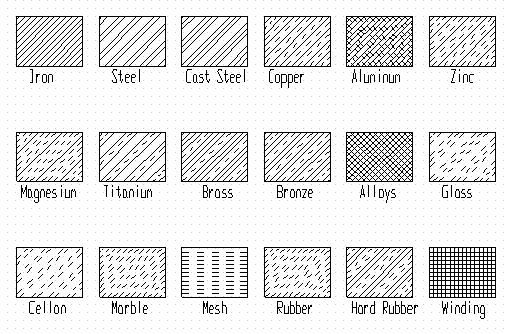 Поэтапное построение наглядного изображения детали. Компьютеры для графических работ
Поэтапное построение наглядного изображения детали. Компьютеры для графических работ
ЕСКД. Общие правила оформления чертежей. (Лекция 1.1)
Инженерная графика (2)
Виды изделий и конструкторских документов. Стадии разработки и оформление конструкторской документации. (Лекция 1)
Типы линий
Правила оформления чертежей
Общие правила выполнения чертежей. Единая система конструкторской документации (ЕСКД)
Графика.
Штрих
Тема занятия: «Графика. Штрих»
Цель занятия:
Создать рисунок штрихом в графике
Задачи занятия:
• Узнать новые понятия: «графика», «штрих»
• Изучение приёмов штриховки (короткий,
длинный штрих)
• Развитие умения создавать графический образ
• Развитие художественной грамотности ребёнка
Материалы и инструменты:
• Черный фломастер или цветные карандаши
План занятия:
Прочитать текст (см. 4-5 слайд)
Следуя инструкции выполнить рисунок
Рефлексия: что было сложно, что легко в штриховке
Вопросы для проверки знаний: Что такое штрих? Какими
выразительными средствами пользуются художники-графики?
• Прислать готовые работы и ответы на вопросы
Вспомни: в первом классе мы
говорили о линии как о средстве
создания графического образа.
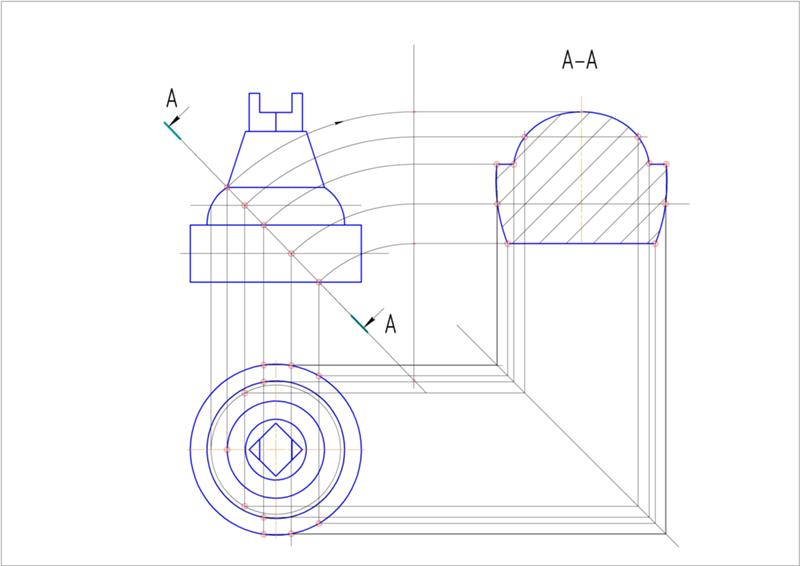
Говорили о том, что линии бывают
разные. Мы делали весь рисунок
только
линиями
(волшебный
остров).
А сегодня поговорим ещё об
одном выразительном средстве
графики, о штрихе.
С помощью штриха получается
красиво
передать
шерсть
животного. Мы попробуем создать
графический
образ
белочки,
применяя штрих и линию.
— вид изобразительного искусства. Язык
графики и главные его выразительные
средства — это линия, штрих, контур,
пятно и тон. Графики передают свои
впечатления о мире часто с помощью
черного и белого цветов на бумаге.
Штрих – это один из основных элементов
рисунка. Он представляет собой короткую
линию, выполненную одним движением
руки. Прием работы штрихом называется
штриховкой или штрихованием.
1. Нарисуй голову белочки в виде капельки
2. Нарисуй тело белочки в виде груши
3. Нарисуй переднюю лапку в виде длинного
овала
4.
 Нарисуй заднюю лапку, пальчики вырисовывай
Нарисуй заднюю лапку, пальчики вырисовывайсразу
5. Соедини переднюю лапку и заднюю
полукруглой линией, лишнее сотри ластиком
6. Нарисуй вторую заднюю лапку, аналогично
первой.
7. Нарисуй пальчики на передней лапке и шишку.
Нарисуй линией вторую переднюю лапку.
8. Нарисуй носик, глаз и остренькие с кисточками
уши.
9. Нарисуй хвост и пенёк
10. Раскрась чёрным глаз, не забудь оставить блик.
11. Раскрась нос
12. Короткими штрихами от носа к ушками нарисуй
шёрстку. Старайся, чтобы штрихи были НЕ рядами.
Рисуй только в верхней части головы.
13. Оставь щёчку белой, просто обведи. Начиная
от глаза и уха короткими штрихами ВНИЗ штрихуй
шёрстку.
14. Продолжай штриховку короткими линиями вдоль
спинки. Старайся ряды не делать. Какая-то шерстинка
длиннее, какая-то короче.
15. Пальчики передней лапки обведи. Лапку
заштрихуй короткими вертикальными штрихами.
16. Более длинными штрихами заштрихуй заднюю
лапку.
 Пальчики просто обведи. Постарайся заднюю
Пальчики просто обведи. Постарайся заднююлапку сделать темнее передней.
17. Вдоль животика сделай ряд коротких штрихов.
кисточки. Постарайся, чтобы уши были темнее чем
всё остальное. Клади штрихи чаще.
19. Очень длинными штрихами сделай хвост.
Постарайся, чтобы он был пушистым и тёмным.
20. Нарисуй шишку в лапках, заостряя к кончику
каждую часть шишки.
21. Волнистой линией нарисуй пенёк. По желанию
можешь добавить свои детали (веточки, ягодки,
листики…)
English Русский Правила
8 советов по совершенствованию навыков инженерного черчения
Чертежи и изображения являются одними из лучших средств выражения своих идей и взглядов. Это еще более верно для инженеров и машинистов. Понимание основ инженерного черчения — отличный первый шаг. Это позволит вам сообщить о намерениях вашего проекта для деталей, обработанных на станках с ЧПУ.
Большинство клиентов, занимающихся быстрым прототипированием, загружают файлы проекта и чертежи для лучшего понимания требований. Однако не все инженеры всесторонне обучены созданию четких чертежей. Это может создать проблемы для производителей, которые не могут легко понять чертежи. Таким образом, может иметь место нестандартное форматирование и негативное влияние на затраты, время выполнения заказа и ясность спецификации.
Однако не все инженеры всесторонне обучены созданию четких чертежей. Это может создать проблемы для производителей, которые не могут легко понять чертежи. Таким образом, может иметь место нестандартное форматирование и негативное влияние на затраты, время выполнения заказа и ясность спецификации.
Целью этого руководства является знакомство с основами технического рисования. Мы также дадим вам 8 важных советов по созданию более качественных инженерных чертежей. Таким образом, вы сможете научиться эффективно создавать инженерные чертежи. Это гарантирует, что вы сможете четко изложить свои уникальные идеи и требования. Таким образом, вы сэкономите себе немного времени и денег.
Что такое инженерный чертеж? Инженерный чертеж (также называемый механическим чертежом, производственными чертежами, чертежами, чертежами с размерами и т. д.) относится к одному из технических чертежей, который помогает определить требования к инженерным продуктам. В основном этот тип чертежа направлен на то, чтобы четко запечатлеть все геометрические особенности изделий и их составных частей. Это гарантирует, что производители смогут производить детали, отвечающие конкретным потребностям.
Это гарантирует, что производители смогут производить детали, отвечающие конкретным потребностям.
Механический чертеж включает описание производственного процесса. Таким образом, он передает инженерные идеи для процесса проектирования. Он также может предоставлять записи уже существующих компонентов. Инженерный чертеж — это не просто иллюстрация. Скорее, его цель состоит в том, чтобы описать формы и размеры компонентов.
Такие описания могут также включать спецификации допустимых отклонений, ограничений, материалов и т.д. Рисунки могут быть различной формы, начиная от косой и заканчивая изометрической. Чертежи также включают ряд проекций, которые показывают компоненты под разными углами. Все это направлено на то, чтобы продукция соответствовала требованиям.
Назначение технического чертежа Как уже упоминалось, этот механический чертеж содержит всю информацию, необходимую для изготовления компонентов. Информация может включать размеры, номера и названия деталей, варианты, допуски и многое другое. Поэтому инженер может начать производственный процесс сразу же после получения чертежа.
Поэтому инженер может начать производственный процесс сразу же после получения чертежа.
В прошлые годы все, что было доступно, это чертежные доски, бумага, линейки, штангенциркули и другое. Хотя эти инструменты все еще доступны для ручного рисования, такие чертежи не подходят для современного производства.
Это связано с тем, что сегодня большинство систем ЧПУ могут считывать информацию прямо из файлов. Таким образом, они могут легко создать программу резки по мере необходимости. Чертежи, сделанные вручную, только усложнили бы задачу инженерам.
Появление программного обеспечения для автоматизированного проектирования (САПР) значительно упростило задачу. Это программное обеспечение имеет несколько преимуществ по сравнению с ручными чертежами. Вы можете использовать САПР для создания чертежей с нуля. Однако более простым вариантом будет сначала сделать 3D-модель. Затем вы можете создавать свои рисунки оттуда.
Все, что вам нужно сделать, это включить измерение. Программа САПР создает виды всего несколькими щелчками мыши. 3D-модели значительно упростят обновление чертежей для внесения поправок.
После того, как вы сделаете отличные инженерные чертежи, отражающие ваши особые требования, вы можете загрузить их на платформу RapidDirect, которая предоставляет профессиональные услуги по изготовлению прототипов.
Попробуйте RapidDirect прямо сейчас!
Вся информация и загрузки защищены и конфиденциальны.
Основные компоненты технического чертежаСоздание чертежей для оптимального производства требует хорошего понимания основ технического черчения. Один рисунок состоит из нескольких элементов с несколькими их вариациями. Давайте подробнее рассмотрим компоненты, из которых состоит инженерный чертеж, и тогда вы узнаете, как читать инженерные чертежи.
Типы линий Обратите внимание, что все линии на инженерном чертеже равны. Доступны различные опции, позволяющие отображать скрытые и видимые края деталей.
Доступны различные опции, позволяющие отображать скрытые и видимые края деталей.
Наиболее распространенным типом линии является непрерывная линия. Многие люди называют это линией рисования. Он представляет физические границы объекта. То есть это тип линии, используемой для рисования объекта. Толщина линии разная. Для внешних контуров используются более толстые линии, а для внутренних контуров — более тонкие.
Скрытая линия — это еще один тип линии, используемый в механическом рисовании. Это помогает показать точки, которые в противном случае не были бы видны на чертеже. Например, длина внутреннего шага детали может быть показана скрытыми линиями.
Осевые линии показывают отверстия и симметричные свойства детали. Выносные линии могут аннотировать измеряемую область. С другой стороны, разрывные линии показывают ломаный вид, не занимая слишком много места.
Различные типы видов инженерного чертежа В инженерном чертеже существуют различные типы видов.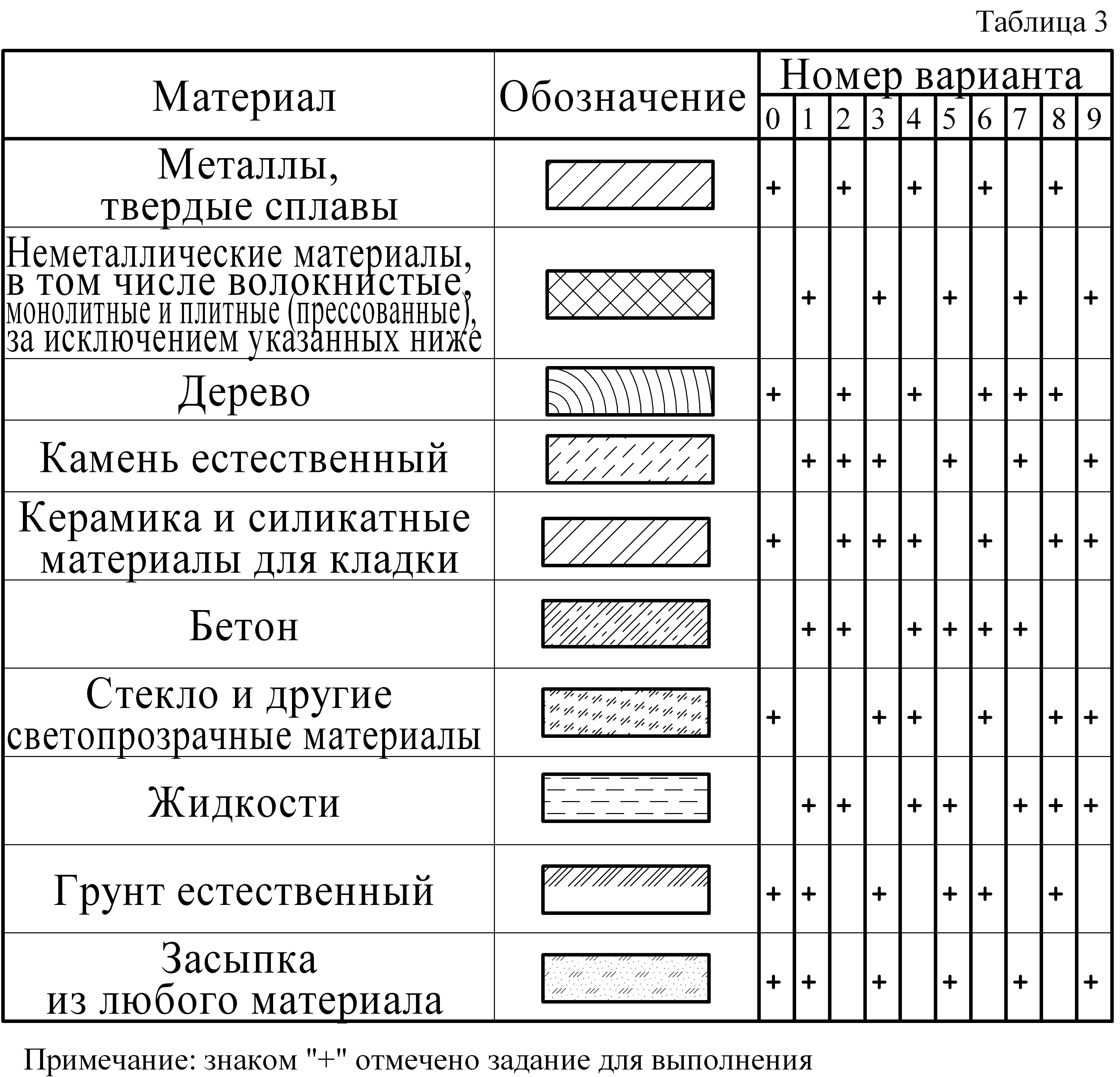 Каждый из них служит разным целям. Обратите внимание, что вы должны включать только то представление, которое способствует общему пониманию дизайна.
Каждый из них служит разным целям. Обратите внимание, что вы должны включать только то представление, которое способствует общему пониманию дизайна.
Изометрические чертежи показывают трехмерный вид деталей. Вертикальные линии остаются вертикальными, а параллельные линии проходят под углом 30 градусов. Линии в этом виде имеют истинную длину. При таком виде зрения инженеры остаются верными размерам, а не используют оптические иллюзии.
Орфографический видЭто один из наиболее предпочтительных видов в инженерном чертеже. Орфографическая проекция помогает представить 3D-объект в 2D. Это обеспечивает транспортировку всего необходимого для производства компонентов. Кроме того, нет никаких искажений длины.
Вид с вырезом Вырезы помогают уменьшить количество различных видов, которые мы можем иметь для одного чертежа. Это отличный вариант для включения всех необходимых размеров выреза.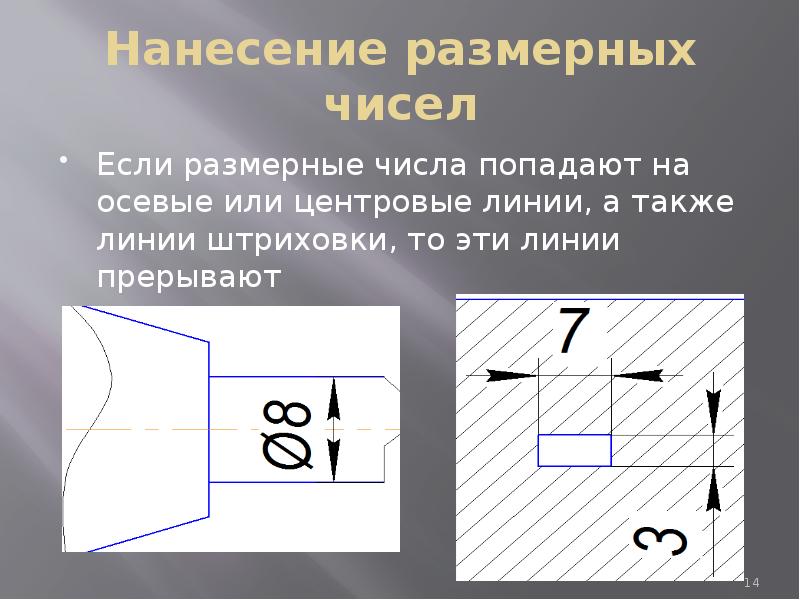
Детальный вид показывает крупный план определенных секций в увеличенном виде. Это полезно, если в этой небольшой области есть важные измерения. Это хороший показатель читабельности измерений.
Дополнительный видЭтот тип вида помогает представлять плоскости, которые не являются вертикальными или горизонтальными. Он показывает наклонные поверхности без искажений.
РазмерыКак уже упоминалось, новые станки с ЧПУ могут считывать размеры прямо с линии. Некоторые важные биты информации могут отсутствовать в моделях САПР. Это может включать допуск GD&T и геометрические размеры.
Правильные размеры всегда гарантируют долгий срок службы компонентов при меньшем техническом обслуживании. Вы можете получить размеры автоматически с помощью кнопки измерения. Однако включение инженерных допусков требует ручного вмешательства.
Информационные блоки Это небольшие блоки в нижнем углу технического чертежа. Блок включает наименование и номер детали, имя автора, покрытие, количество, масштаб и другую информацию. Эти информационные блоки также могут включать в себя цены на материалы. Каждый компонент, используемый в сборке, также должен быть включен.
Блок включает наименование и номер детали, имя автора, покрытие, количество, масштаб и другую информацию. Эти информационные блоки также могут включать в себя цены на материалы. Каждый компонент, используемый в сборке, также должен быть включен.
Вот также видео об основах инженерного черчения.
Важные советы по улучшению технического чертежаСледующие советы помогут улучшить навыки инженерного рисования. Таким образом, инженеры-технологи могут легко понять требования к вашим компонентам.
Совет 1. Включайте размеры только важных и измеряемых элементов При обработке с ЧПУ 3D-модель часто содержит все размеры, необходимые для производства. Таким образом, вы должны включать в свой механический чертеж только важную информацию о резьбе и критических контрольных размерах.
Таким образом, вы должны включать в свой механический чертеж только важную информацию о резьбе и критических контрольных размерах.
Часто бывает трудно точно измерить глубину резьбы. Таким образом, вы всегда должны как минимум использовать вызов глубины.
Совет 3. Объединение выносокЕсли на виде имеется несколько одинаковых объектов, укажите размер только одного из этих объектов. Затем вы можете пометить размер как «#X DIM». Это означает, что функция существует в представлении X раз. Например, «5X 10-38 TAP» означает, что на этом виде имеется 5 резьбовых отверстий 10-38.
Совет 4. Сообщите о намерении сборки в отношении важнейших элементов Если производство включает в себя обработку всей сборки, вы должны включить инструкцию по сборке в свой технический чертеж. Кроме того, вы можете указать номера деталей для поиска вашими машинистами.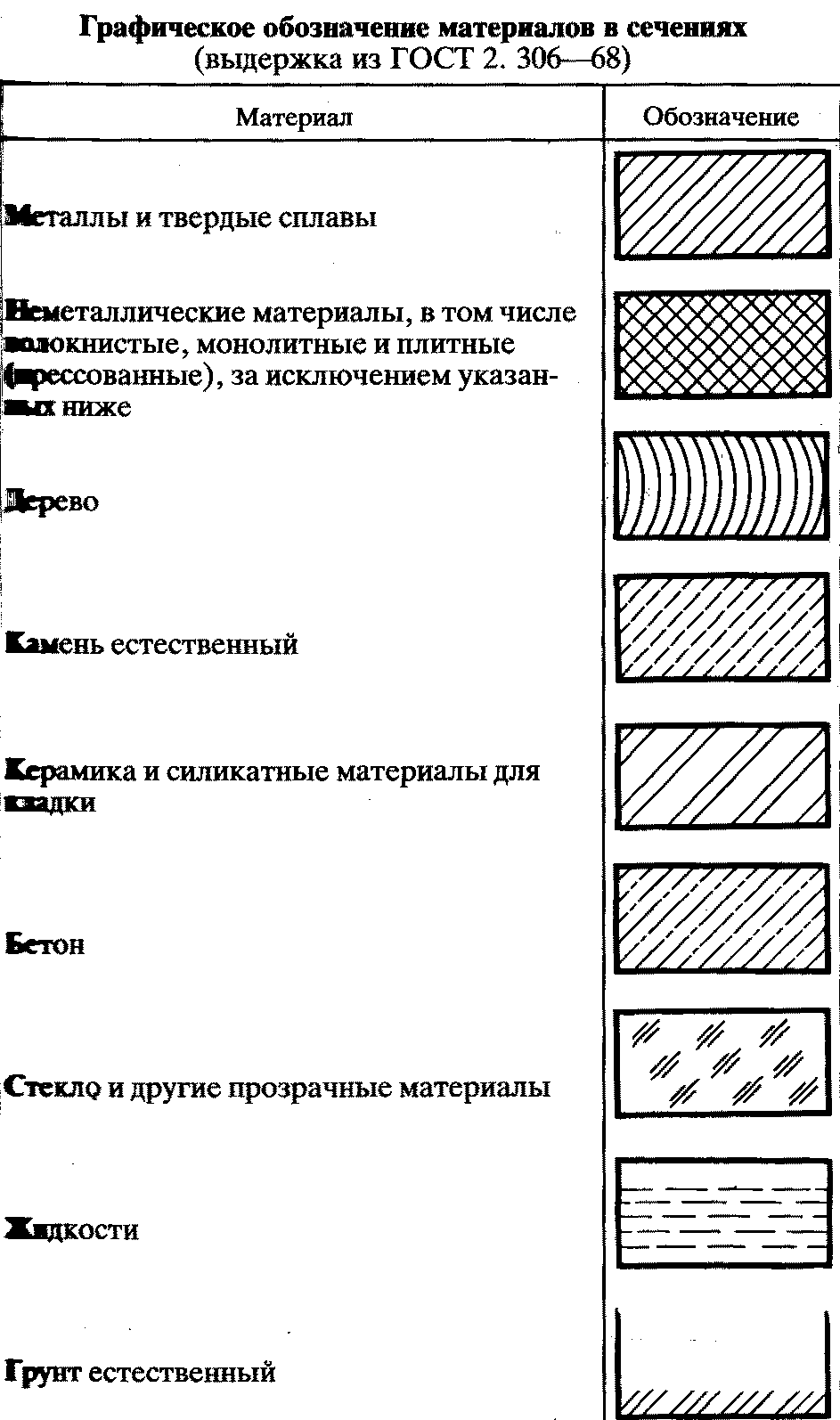 Это особенно важно, если вы самостоятельно устанавливаете готовое оборудование.
Это особенно важно, если вы самостоятельно устанавливаете готовое оборудование.
В случае необходимости установки оборудования поставщик и номер детали должны быть указаны на чертеже. Простое упоминание «запрессованного дюбеля M4» не дает информации о материале или длине дюбеля для механической обработки.
Совет 6. Нет необходимости включать дополнительные вспомогательные операцииНекритические операции, такие как полировка и анодирование, можно не включать в механический чертеж. Часто лучше запрашивать расценки и время выполнения для этих операций отдельно. Таким образом, вы можете узнать дополнительные затраты и время. Вы также можете не указывать материал на чертеже, если не уверены, какой тип материала использовать. Это поможет избежать путаницы на разных уровнях.
Совет 7. Избегайте чрезмерных размеров или чрезмерных допусков в ваших проектах Обычно только некоторые особенности компонентов имеют решающее значение для их функционирования. Следовательно, вы хотели бы, чтобы машинист больше сосредоточился на этих функциях. Превышение размера может привести к потере критических характеристик в шуме. Поэтому важно назначать допуски только функционально важным элементам.
Следовательно, вы хотели бы, чтобы машинист больше сосредоточился на этих функциях. Превышение размера может привести к потере критических характеристик в шуме. Поэтому важно назначать допуски только функционально важным элементам.
Важно указать правильный уровень допуска для вашего материала. Не требуйте допусков, которые ниже возможностей точности стандартных ручных измерительных приборов. Поэтому вам следует изучить начатые измерения, используемые в предпочитаемом вами механическом цехе. Это поможет вам принимать взвешенные решения.
Заключение Инженерный чертеж остается важным аспектом работы машиниста. На эти чертежи приходится до 20% рабочего времени дизайнера. Это помогает четко фиксировать все геометрические особенности изделий и их составных частей. Таким образом, вы можете быть уверены, что производители могут производить детали, отвечающие конкретным требованиям.
В RapidDirect мы стремимся сэкономить время, автоматизировав чтение 3D-моделей для производственных целей. Таким образом, инженеры несут ответственность только за создание габаритных размеров и размеров и сборочных чертежей. Цель этого процесса — помочь нам сосредоточиться на производстве более качественных продуктов.
Мы можем похвастаться сильными производственными мощностями и услугами, которые будут соответствовать вашим индивидуальным требованиям. Мы помогаем оптимизировать конструкцию вашей детали, используя самые надежные доступные инструменты. Все, что вам нужно сделать, это загрузить файл с дизайном, и вы получите мгновенное предложение. Эти и многие другие товары доступны по конкурентоспособным ценам.
Чертежи – Введение в проектирование
Фрэнсис Дэвис и Уолли Баумбак
Когда вы закончите этот модуль, вы сможете:
- Считайте файл чертежа и используйте его для создания файла детали.
- Создайте файл чертежа в Inventor.

- Нанесение размеров в файл чертежа в Inventor.
- Включите в файл чертежа специальные виды, такие как сечения и вспомогательные виды.
Проекции и стеклянный ящик
Представьте, что с каждой стороны объекта, показанного ниже, размещены плоскости, всего шесть плоскостей или листов стекла, чтобы сформировать стеклянный ящик. Представьте, как стеклянный ящик разворачивается на плоской двумерной плоскости. Все шесть видов теперь видны одновременно, и трехмерный объект можно изобразить с помощью двумерных проекций.
Изометрический вид и стандартные виды чертежа
Изометрический чертеж — это двумерный чертеж, ось XYZ которого отстоят друг от друга на 120 градусов, как показано ниже. Изометрический рисунок позволяет зарисовать глубину объекта.
Почти во всех объектах трех видов стандартных чертежных видов достаточно для описания. На самом деле, есть много объектов, которым требуется только два представления, а некоторым требуется только одно представление для их описания.
Шесть видов: сверху, спереди, справа, слева, сзади и снизу. Три стандартных вида: сверху, спереди и справа. Они должны быть нарисованы в положениях, показанных ниже, и они должны быть выровнены.
Файлы чертежей
Файл чертежа содержит один или несколько листов чертежей, на которых представлены двухмерные и/или трехмерные масштабированные виды твердотельных моделей, содержащихся в файлах деталей, сборок или презентаций. Виды могут быть созданы со скрытыми линиями или штриховкой. Аннотации могут быть автоматически или вручную добавлены к видам по мере необходимости. Типичный чертежный лист с ортогональным, разрезным и изометрическим видом модели показан на рис. 24-1. Нанесение размеров, вставка текста и заполнение основной надписи изучается в Модуле 25. Когда чертеж готов, его можно распечатать или нанести на бумагу. Файл чертежа имеет расширение .idw. IDW — это аббревиатура от Inventor Drawing.
Виды модели
Вид модели — это вид в масштабе, ориентированный под углом и направлением, в котором просматривается твердотельная модель или сборка и отображается на листе чертежа. Количество видов или количество твердотельных моделей из файлов деталей, сборок или презентаций, которые можно разместить на листе чертежа, не ограничено. Представления также могут быть автоматически аннотированы или помечены. Существует восемь предопределенных представлений, которые вы можете выбрать при создании представления. К предопределенным видам относятся базовый, проекционный, вспомогательный, разрез, детальный, разорванный, вырывной и наложенный.
Количество видов или количество твердотельных моделей из файлов деталей, сборок или презентаций, которые можно разместить на листе чертежа, не ограничено. Представления также могут быть автоматически аннотированы или помечены. Существует восемь предопределенных представлений, которые вы можете выбрать при создании представления. К предопределенным видам относятся базовый, проекционный, вспомогательный, разрез, детальный, разорванный, вырывной и наложенный.
Базовый вид
Базовый вид — это первый вид, созданный на чертежном листе. Он управляет масштабом, ориентацией и расположением видов, проецируемых из него. Орфографические и/или изометрические виды на чертеже создаются из базового вида. Например, если многовидовой чертеж создавался на основе твердотельной модели, то вид спереди создается первым как базовый вид. Вид спереди будет управлять масштабом и расположением проецируемых видов сверху и справа. Чтобы изменить масштаб всех видов, необходимо изменить только масштаб вида спереди (база), а виды сверху и справа автоматически изменят масштаб для соответствия. Если вид спереди был перемещен, виды сверху и справа будут перемещаться соответствующим образом, чтобы сохранить свое многоэкранное положение.
Если вид спереди был перемещен, виды сверху и справа будут перемещаться соответствующим образом, чтобы сохранить свое многоэкранное положение.
Проекционный вид
Проекционный вид — это вид, спроецированный из базового вида. Масштаб проекционного вида нельзя задать, так как базовый вид, из которого вы проецировали его, определяет его масштаб. Базовый вид также управляет ориентацией и расположением проекционных видов.
Листы для чертежей
Лист для чертежей представляет собой чистый лист бумаги с основной надписью и рамкой. Размер чертежного листа может быть установлен пользователем. Размер листа может быть задан пользователем или одним из стандартов чертежных листов ANSI или ISO.
Типы линий
Линии и элементы, видимые на видах, рисуются сплошными или сплошными линиями. Они называются объектными строками . Чтобы полностью описать объект на многовидовом чертеже, чертежник должен также показать все линии или элементы, которые скрыты на этом виде. Они называются скрытыми линиями , а их тип линии обозначен пунктиром. Изучите многоракурсный рисунок ниже и обратите внимание, как отверстия, проходящие через объект, показаны скрытыми линиями.
Они называются скрытыми линиями , а их тип линии обозначен пунктиром. Изучите многоракурсный рисунок ниже и обратите внимание, как отверстия, проходящие через объект, показаны скрытыми линиями.
Стиль вида
Вид чертежа может отображаться в одном из трех различных стилей вида . Три стиля:
| Скрытые линии | Скрытые линии удалены | Затененный |
Масштаб просмотра
9Масштаб 0204 вида является коэффициентом числа, на которое он установлен. Например, если масштаб установлен на 1, то коэффициент 1 X 1 = 1, полная шкала или 1:1. Если масштаб установлен на 2, то 2 X 1 = 2 или масштаб 2:1, что в два раза превышает размер исходной модели. С другой стороны, если для масштабного коэффициента установлено значение 0,5, тогда 0,5 X 1 = 0,5 или масштаб 1:2, при котором изображение будет вдвое меньше исходной модели.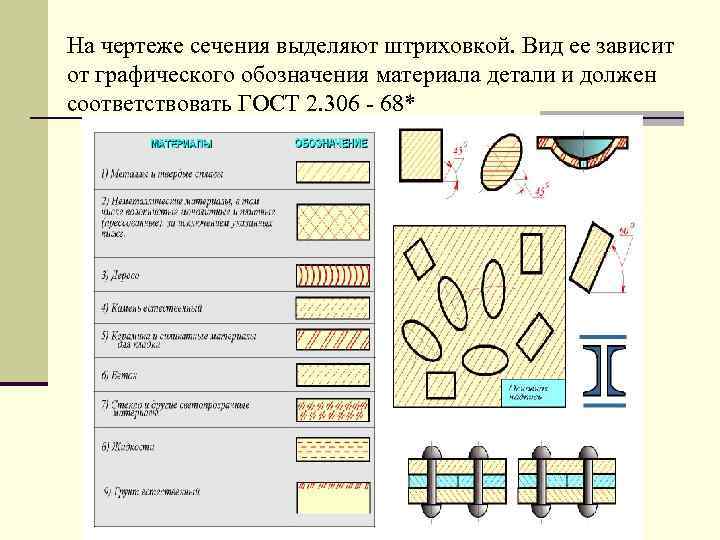
Осевые линии и маркеры центра
На многовидовых чертежах центральная линия используется для обозначения положения оси симметрии. Размещение осевых линий на всех объектах, имеющих симметричную форму, поможет читателю и избавит вас от вставки большого количества размеров, как вы увидите в будущих модулях. Ниже приведены некоторые примеры типичных применений использования осевых линий в многовидовом чертеже.
Нанесение размеров
Нанесение размеров — это процесс добавления описаний размеров к ортогональным видам модели, размещенным на чертеже. После определения размеров ортогональных видов модели чертежный лист можно распечатать и использовать для построения или ссылки. До этого момента в модулях к твердотельным моделям добавлялись только описания формы и размера, построенные путем добавления геометрических и размерных ограничений. Поскольку Inventor знает точные размеры твердотельных моделей, чертежник/проектировщик должен только контролировать, какие размеры отображаются и где их размещать.
На чертеже можно разместить два типа размеров: размеры модели и размеры чертежа.
Размеры модели
Размеры модели — это ведущий и ведущий размеры, которые были помещены в 2D-эскиз при построении модели. Команда ПОЛУЧИТЬ РАЗМЕР используется для извлечения размеров из модели и отображения их на чертеже. Если управляемые размеры в исходных эскизах будут изменены в будущем, размеры модели на чертеже изменятся автоматически, поскольку они показывают фактический размер модели.
Размеры чертежа
Размеры чертежа — это размеры, которые размещаются на чертеже с помощью команды ОБЩИЕ РАЗМЕРЫ. Размеры размещаются именно там, где они расположены в 2D-эскизе при создании модели. Inventor получит фактические размеры, и если модель будет изменена в будущем, размеры чертежа автоматически изменятся, чтобы отразить новый размер модели.
При чтении/нанесении размеров окружностей и дуг учитывайте следующее:
- Окружности измеряются как диаметры.

- Размер дуг указан как радиус.
- Если имеется более одной окружности одного диаметра, они проставляются только один раз.
- Иногда несколько дуг имеют стандартный размер (TYP.). Это просто означает, что есть по крайней мере одна дополнительная дуга того же размера.
Разрезы и вспомогательные виды
Разрезы
Когда вид объекта требует более четкого описания его внутренней части или его трудно определить из-за скрытых линий, вместо обычного вида можно нарисовать разрез. мультивид.
Вид в разрезе, также называемый поперечным сечением, представляет собой вид объекта, как если бы он был разрезан по плоскости сечения, а две части разъединены, обнажая внутреннюю часть объекта. Линия секущей плоскости — это линия вдоль объекта, по которой должен был быть сделан разрез. Стрелки указывают направление, в котором вы смотрите при рисовании разреза. Твердые поверхности объекта при разрезании заштриховываются.
Вспомогательные виды
Когда модель имеет наклонную сторону, ее плоскость не параллельна горизонтальной и вертикальной сторонам стеклянного ящика. Если наклонный вид нарисован в одном из предопределенных видов в многовидовом чертеже, некоторые или все части объекта не будут иметь своего истинного размера и формы. Чтобы исправить это, вместо предопределенного вида рисуется вспомогательный вид. 9Вспомогательный вид 0204 представляет собой вид, смотрящий перпендикулярно наклонной плоскости, как показано ниже.
Если наклонный вид нарисован в одном из предопределенных видов в многовидовом чертеже, некоторые или все части объекта не будут иметь своего истинного размера и формы. Чтобы исправить это, вместо предопределенного вида рисуется вспомогательный вид. 9Вспомогательный вид 0204 представляет собой вид, смотрящий перпендикулярно наклонной плоскости, как показано ниже.
Рабочий процесс
Этот рабочий процесс использует часть ExtrudeWorkalong для создания файла чертежа.
| Рабочий процесс рисования | ||
| Название детали : Extrude_Workalong | Проект : | Единицы : Дюймы |
| Шаблон : ANSI (in).idw | Размер листа : B | Материал : Н/Д |
В этом видеоролике рассказывается о создании файла чертежа с использованием детали из рабочего процесса в главе «Выдавливание».
| ||
Этот рабочий процесс использует деталь RevolveWorkalong для создания файла чертежа.
| Вид в разрезе Workalong | ||
| Название детали : Revolve Workalong | Проект : Курс изобретателя | шт. : мм |
| Шаблон : Стандарт (мм).idw | Размер листа : B | Материал : Н/Д |
| Сначала вам нужно будет собрать деталь. Для получения указаний по сборке детали используйте главу «Рабочий процесс в вращении».
com/embed/gzI9tD0SUP0?feature=oembed&rel=0″ frameborder=”0″ allowfullscreen=”allowfullscreen”>
| ||
Упражнения
| Практика Упражнение 5-1 | Допустимое время: 60 Мин. | |
| Название детали : Inventor_Ch5E01 | Проект : Курс изобретателя | шт. : мм |
| Шаблон : ANSI (мм).idw | Размер листа : B | Материал : Н/Д |
| Сначала вам нужно будет собрать деталь. Затем создайте чертеж файла детали. Чертеж этой детали должен включать вспомогательный вид.
| ||
| Практика Упражнение 5-2 | Допустимое время: 60 Мин. |


